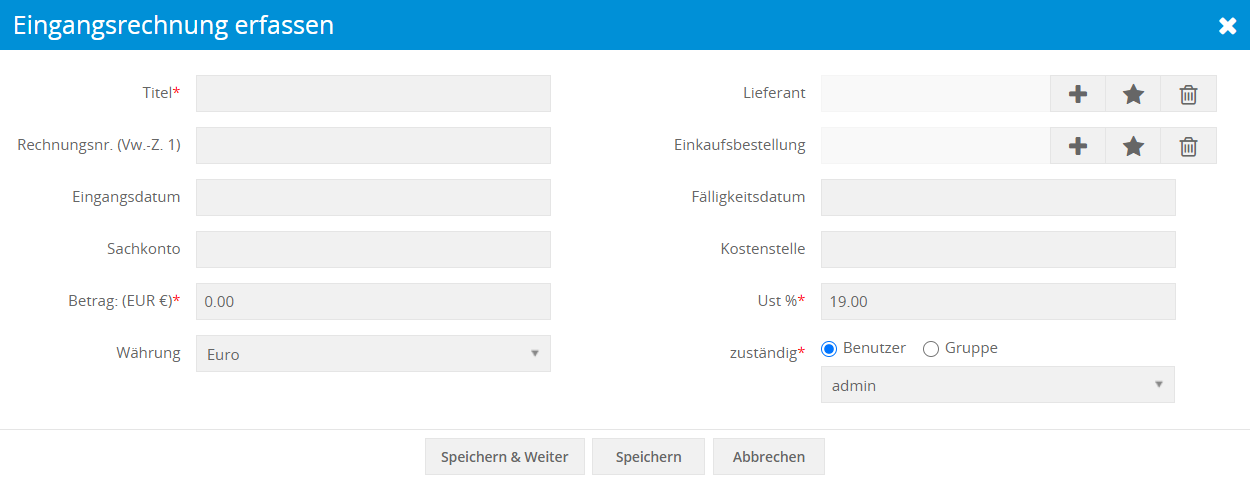4.7. Eingangsrechnungen
4.7.1. Allgemein
Im Modul Eingangsrechnungen werden eingehende Rechnungen erfasst, um die Verbindlichkeiten von Lieferanten im CRM+ System zu hinterlegen.
Bemerkung
In diesem Abschnitt werden nur spezielle Felder bzw. Funktionalitäten des Moduls beschrieben, da alle allgemeinen CRM+ Funktionalitäten an anderer Stelle im Handbuch beschrieben sind.
4.7.2. Listenansicht
Die Listenansicht im Modul Eingangsrechnungen verfügt über die gewohnten Funktionalitäten einer Listenansicht. Detailliertere Informationen hierzu siehe Abschnitt CRM Aufbau/Struktur - Listenansicht.
In diesem Modul kann - so wie in den meisten Modulen - auch eine Benutzerdefinierte Listenansicht erstellt werden.
In der Listenansicht stehen folgende Aktionen zur Verfügung:
Löschen
Massenbearbeitung
Massentaggen
CSV Import
CSV Export
Massenabonnieren
Abo beenden
DATEV Export [a]
DATEV Rechnungsdatenservice 1.0 [a]
DATEV Buchungsdatenservice [b]
DATEV Buchungsdatenexport [b]
Status „bezahlt“ setzen
Export PDF Plus
Eingangsrechnung erfassen
FinTS Zahlungsabgleich [c]
Detailliertere Informationen hierzu siehe Abschnitt Aktionen im Handbuch.
4.7.3. Detailansicht
4.7.3.1. Spezielle Felder/Aktionen
Block „Eingangsrechnung Information“
Felder und deren Bedeutung im Block Eingangsrechnung Information:
Feld |
Beschreibung |
|---|---|
Titel* |
Titel der Eingangsrechnung |
Verwendungszweck 2 |
Textfeld zur manuellen Eingabe eines zweiten Verwendungszwecks |
Verwendungszweck 3 |
Textfeld zur manuellen Eingabe eines dritten Verwendungszwecks |
Lieferant |
Referenzfeld zu einem Lieferanten |
Rechnungsnr. (Vw.-Z. 1) |
Textfeld zur manuellen Eingabe der Rechnungsnr. der erhaltenen Rechnung |
Einkaufsbestellung |
Referenzfeld zu einer Einkaufsbestellung |
Eingangsdatum |
Datumsfeld zur Eingabe des Eingangsdatums der Eingangsrechnung |
Fälligkeitsdatum |
Datumsfeld zur Eingabe des Fälligkeitsdatums |
Sachkonto |
Textfeld zur manuellen Eingabe des Sachkontos |
Kostenstelle |
Textfeld zur manuellen Eingabe der Kostenstelle |
Betrag: (EUR €)* |
Währungsfeld zur manuellen Eingabe des Betrags der Eingangsrechnung. In Klammern wird die ausgewählte Währung des Feldes „Währung“ dargestellt. |
Währung |
Auswahlliste zur Auswahl der Währung. Siehe hierzu auch den Abschnitt Globale Einstellungen - Währungseinstellungen im Handbuch. Standardmässig wird des Benutzers vorausgewählt, welche der Benutzer in Meine Einstellungen - Grundeinstellungen eingestellt hat. |
Ust %* |
Auswahlliste zur Auswahl der MwSt Stufe. Siehe hierzu auch den Abschnitt Globale Einstellungen - Steuer Einstellungen im Handbuch. |
original Buchungsbeleg |
Referenzfeld zu einem Dokument |
letzter Buchungsbeleg |
Referenzfeld zu einem Dokument |
Gebucht |
Checkbox zur Kennzeichnung ob die Eingangsrechnung gebucht wurde |
Status |
* = Pflichtfelder
Aktionen Listenansicht
Generelle Aktionen sind im Abschnitt CRM Aufbau/Struktur - Listenansicht - Aktionen beschrieben.
Spezielle Aktionen des Moduls Eingangsrechnungen:
Eingangsrechnung erfassen: Nach dem Anklicken der Aktion öffnet sich folgendes Popupfenster:
Das Popupfenster entspricht dem Popupfenster zum schnell Erzeugen eines neuen Datensatzes mittels Schnellmenü.
Dieses Popupfenster verfügt weiterhin über drei Buttons:
Speichern & Weiter: Die Eingangsrechnung wird gespeichert (ein neuer Datensatz wird erzeugt) und das Popupfenster öffnet sich autom. erneut um eine weitere Eingangsrechnung zu erfassen.
Speichern: Die Eingangsrechnung wird gespeichert und das Popupfenster wird geschlossen.
Abbrechen: Die Aktion wird abgebrochen, die Eingangsrechnung wird nicht gespeichert und das Popupfenster wird geschlossen.
Weitere spezielle Aktionen:
DATEV Export und DATEV Rechnungsdatenservice 1.0: Die ausgewählten Datensätze werden zu DATEV exportiert. Die Funktion ist detailliert im Abschnitt DATEV Rechnungsdateservice 1.0 beschrieben.
DATEV Buchungsdatenservice und DATEV Buchungsdatenexport: Die ausgewählten Datensätze werden zu DATEV exportiert. Die Funktion ist detailliert im Abschnitt DATEV Buchungsdatenservice beschrieben.
Status „bezahlt“ setzen: Der Status der ausgewählten Datensätze wird auf “bezahlt” gesetzt. Die Funktion ist detailliert im Abschnitt CRM Aufbau/Struktur - Listenansicht - Aktionen beschrieben.